iOS 18 को मुफ्त में डाउनलोड और इंस्टॉल करने के 5 आसान तरीके
by Anna Sherry संशोधित किया गया 2024-09-19 / के लिए अद्यतन करें iPhone Tips
सोमवार, 9 सितंबर को, Apple ने iPhone 16 मॉडल्स की एक नई श्रृंखला की घोषणा की और iOS 18 के आधिकारिक संस्करण की रिलीज़ की तारीख 2024 की घोषणा की। iOS 18 16 सितंबर को सभी उपयोगकर्ताओं के लिए उपलब्ध होगा। नए iOS संस्करण में नई Messages सुविधाएँ, नया Passwords ऐप, कस्टम होम स्क्रीन, कंट्रोल सेंटर, और लॉक स्क्रीन के साथ-साथ अन्य कृत्रिम बुद्धिमत्ता (AI) परिवर्तनों को Apple Intelligence के तहत ऐप संचालन में सुधार के लिए पेश किया जाएगा। इसका मतलब है कि iPhone वाले सभी लोग Settings ऐप खोल सकते हैं, General को चुन सकते हैं, और फिर "Software Update" चुन सकते हैं। और यदि आप आधिकारिक रिलीज़ के दिन iOS 18 को अपडेट करना चाहते हैं, तो RC अपडेट को छोड़ दें और Beta Updates को बंद कर दें।
यह व्यापक गाइड आपको iPhone पर iOS 18 प्राप्त करने के विवरण बताएगी। सभी तरीकों में, Tenorshare Reiboot iOS 18 को डाउनलोड और इंस्टॉल करने का सबसे अच्छा तरीका है। हम आपको iOS 18 प्रोफाइल डाउनलोड मुफ्त टिप्स के बारे में विवरण प्रदान करेंगे।
- भाग 1: 5 आसान तरीकों से iOS 18 को मुफ्त में डाउनलोड और इंस्टॉल कैसे करें [आधिकारिक]
- भाग 2: iOS बीटा से अंतिम संस्करण में कैसे अपग्रेड करें? [iOS 18]
- भाग 3: iOS 18 डाउनलोड और इंस्टॉल करने के बारे में आपको क्या जानना चाहिए
- भाग 4: Apple Intelligence वेटलिस्ट में कैसे शामिल हों और Apple Intelligence का आनंद लें
- भाग 5: iOS 18 को बिना जेलब्रेक और iTunes के iOS 17 में कैसे डाउनग्रेड करें
- भाग 6: iOS 18 प्रोफाइल डाउनलोड मुफ्त के बारे में अक्सर पूछे जाने वाले प्रश्न
कई लोग पूछते हैं कि हम iOS 18 कब डाउनलोड कर सकते हैं। दरअसल, एक संस्करण के आधिकारिक रूप से रिलीज़ होने के बाद, आप इसे कई तरीकों से डाउनलोड कर सकते हैं। चलो iOS 18 रिलीज़ की तारीख 2024 के मुफ्त डाउनलोड के बारे में जानें।
| समय | संस्करण |
|---|---|
| 10 जून, 2024 | iOS 18 डेवलपर बीटा 1 |
| 24 जून, 2024 | iOS 18 डेवलपर बीटा 2 |
| 8 जुलाई, 2024 | iOS 18 डेवलपर बीटा 3 |
| 15 जुलाई, 2024 | iOS 18 पब्लिक बीटा |
| 26 जुलाई, 2024 | iOS 18 डेवलपर बीटा 4 |
| 29 जुलाई, 2024 | iOS 18.1 बीटा |
| 5 अगस्त, 2024 | iOS 18 डेवलपर बीटा 5 |
| 12 अगस्त, 2024 | iOS 18.1 बीटा 2 |
| 12 अगस्त, 2024 | iOS 18 डेवलपर बीटा 6 |
| 24 अगस्त, 2024 | iOS 18.1 बीटा 3 |
| 9 सितंबर, 2024 | iOS 18 RC |
| 16 सितंबर, 2024 | iOS 18 आधिकारिक रिलीज |
भाग 1: 5 आसान तरीकों से iOS 18 को मुफ्त में डाउनलोड और इंस्टॉल करें [आधिकारिक]
आपने जान लिया है कि iOS 18 कब उपलब्ध होगा। अब हम आपको 5 आसान तरीकों से iOS 18 को इंस्टॉल करने का तरीका बताएंगे जो आपके iPhone की सुरक्षा सुनिश्चित करते हैं। आप iPhone सेटिंग्स, डेवलपर प्रोग्राम और कॉन्फ़िगरेशन प्रोफ़ाइल के माध्यम से iOS 18 प्रोफ़ाइल डाउनलोड कर सकते हैं। लेकिन अगर आपको iPhone सेटिंग्स में सॉफ़्टवेयर अपडेट प्राप्त नहीं होता है या आपके पास डेवलपर प्रोग्राम खाता नहीं है, तो Tenorshare Reiboot का उपयोग करना अत्यधिक अनुशंसित है, जो iOS 18 प्रोफ़ाइल डाउनलोड करने का सबसे आसान तरीका है।
तरीका 1: [सार्वजनिक बीटा और iOS 18 RC के लिए उपलब्ध] सॉफ़्टवेयर अपडेट के माध्यम से iOS 18 प्रोफ़ाइल मुफ्त में डाउनलोड करें
अब iOS 18 सार्वजनिक रूप से उपलब्ध है। आप iOS 18 सार्वजनिक बीटा और iOS 18 RC को अब apple.com आधिकारिक वेबसाइट के माध्यम से डाउनलोड कर सकते हैं। इसके अतिरिक्त, यदि आप iOS 18 सार्वजनिक संस्करण में अपडेट करना चाहते हैं, तो आपको पहले iOS 17 (वर्तमान में 17.5.1) के सबसे हालिया संस्करण में अपडेट करना चाहिए, और फिर अपने डिवाइस का बैकअप लेना चाहिए। आप iOS अपडेट के लिए Tenorshare ReiBoot का चयन भी कर सकते हैं। यहाँ बताया गया है कि आप Apple सॉफ़्टवेयर प्रोग्राम के लिए तैयार कैसे हो सकते हैं और iOS 18 सार्वजनिक प्रोफ़ाइल डाउनलोड कैसे प्राप्त कर सकते हैं:
- Apple सॉफ़्टवेयर प्रोग्राम में पंजीकृत करें: Apple सॉफ़्टवेयर प्रोग्राम पर जाएं और अपने Apple ID के साथ साइन अप करें। यदि यह आपका पहली बार पंजीकरण है, तो निर्देशों का पालन करें।
- नीले "Enroll your iOS device" लिंक पर क्लिक करें जो "Get Started." के तहत है। फिर, सेटिंग्स > सामान्य > सॉफ़्टवेयर अपडेट पर जाएं। आपको फिर "Beta Updates" के लिए एक विकल्प देखना चाहिए।
- "iOS 18 Public Beta" चुनें और इसे डाउनलोड और इंस्टॉल करने के लिए स्क्रीन पर दिए गए निर्देशों का पालन करें। आपकी iPhone को रिबूट करने के बाद iOS 18 सार्वजनिक बीटा चलाना चाहिए।

![]() नोट:
नोट:
अगर iOS 18 तुरंत नहीं दिख रहा है तो चिंता न करें। रोलआउट संगत iPhones के लिए धीरे-धीरे हो सकता है। चीज़ों को तेजी से करने के लिए, "स्वचालित अपडेट" को सक्षम करें - यह आपके फोन को अपडेट जल्दी प्राप्त करने में मदद कर सकता है। "iOS 18 अपडेट कैसे प्राप्त करें" समस्या को हल करने के लिए iOS 18 न दिखने की जानकारी देखें।
तरीका 2: [सबसे तेज़ और सुरक्षित] एक-क्लिक में iOS 18 डाउनलोड और इंस्टॉल करें
क्या आपके डिवाइस पर iOS 18 पब्लिक बीटा/iOS 18 RC नहीं दिख रहा है? चिंता की बात नहीं, Tenorshare ReiBoot के साथ, iOS 18 को डाउनलोड और इंस्टॉल करना एक क्लिक जितना आसान है। इसका उपयोगकर्ता-मित्र इंटरफेस आपको बिना किसी तकनीकी विशेषज्ञता के प्रक्रिया में मार्गदर्शन करता है। जटिल निर्देशों और संभावित त्रुटियों के बारे में चिंता करने के दिन चले गए हैं। ReiBoot सब कुछ संभाल लेता है, जिससे आप iOS 18 की अत्याधुनिक सुविधाओं का आनंद बिना किसी परेशानी के ले सकते हैं।
[मुफ्त] iOS 18 प्रोफाइल डाउनलोड - iOS 18 के लिए नवीनतम प्रोफाइल डाउनलोड करें:
क्या आप जानना चाहते हैं कि बिना डेवलपर अकाउंट के iOS 18 कैसे डाउनलोड करें? iOS 18 अपडेट डाउनलोड करने के लिए इन सरल कदमों का पालन करें:
अपने Windows या Mac कंप्यूटर पर Tenorshare ReiBoot डाउनलोड और इंस्टॉल करें। इंस्टॉल होने के बाद, सॉफ़्टवेयर लॉन्च करें और अपने iPhone को USB केबल के माध्यम से अपने कंप्यूटर से कनेक्ट करें। "iOS Upgrade/Downgrade" पर क्लिक करें।

आपके सामने स्क्रीन पर दो विकल्प होंगे, यानी Upgrade और Downgrade। चूंकि आप iOS 18 इंस्टॉल करना चाहते हैं, "Upgrade" विकल्प को चुनें।

"Download" पर क्लिक करें ताकि नवीनतम फर्मवेयर पैकेज डाउनलोड हो सके। Tenorshare ReiBoot स्वचालित रूप से नवीनतम iOS 18 फर्मवेयर पैकेज की खोज करेगा।

आप देखेंगे कि अपग्रेड शुरू हो गया है। इसे पूरा होने में कुछ मिनट लगेंगे।

जब यह समाप्त हो जाए तो Done पर क्लिक करें। आपका iPhone स्वचालित रूप से नए iOS 18 इंस्टॉल के साथ रिबूट हो जाएगा।

वीडियो गाइड देखें और जानें कि आप iOS 18 कब डाउनलोड कर सकते हैं और iOS 18 मुफ्त में कैसे डाउनलोड करें।
विधि 3: [लॉगिन विफल] आधिकारिक एप्पल डेवलपर प्रोग्राम के माध्यम से iOS 18 प्रोफाइल डाउनलोड करें
iOS 18 का बीटा संस्करण कैसे डाउनलोड करें? यह तरीका उन डेवलपर्स के लिए आदर्श है जो नवीनतम iOS 18 के साथ अपने ऐप्स और कार्यक्षमताओं का परीक्षण करना चाहते हैं। एप्पल डेवलपर प्रोग्राम की सदस्यता एक शुल्क के साथ आती है। हालांकि, हम आपको बताएंगे कि बिना इस शुल्क के iOS 18 के लिए साइन अप कैसे करें।
डेवलपर प्रोग्राम का उपयोग करके iOS 18 कैसे स्थापित करें (iOS 18 डाउनलोड लिंक शामिल):
- अगर आपने पहले से नहीं किया है, तो https://developer.apple.com/ पर जाएं और अपने Apple ID से लॉग इन करें। आपको सदस्यता की आवश्यकता नहीं है, केवल लॉग इन की आवश्यकता है।
- "डाउनलोड" पर जाएं और iOS 18 प्रोफाइल डाउनलोड ढूंढें।
- "डाउनलोड" पर क्लिक करें।
- प्रोफाइल इंस्टॉल करने के बाद, आपका डिवाइस सॉफ़्टवेयर अपडेट सेक्शन के माध्यम से iOS 18 अपडेट प्राप्त करने के लिए योग्य हो जाता है (जैसे कि विधि 1 में समझाया गया सार्वजनिक तरीका)।

![]() नोट:
नोट:
आपको "आपका Apple ID इस समय इस एप्लिकेशन का उपयोग करने के लिए पात्र नहीं है" समस्या का सामना करना पड़ सकता है जब आप Apple Developer Program में लॉगिन करेंगे। इस समस्या को ठीक करने के तरीके के लिए इस लेख को देखें।
Way 4: [कोई कंप्यूटर नहीं] सीधे iOS 18 कॉन्फ़िगरेशन प्रोफ़ाइल डाउनलोड करें
iOS 18 IPSW डाउनलोड करने का एक और तरीका है सीधे कॉन्फ़िगरेशन प्रोफ़ाइल के माध्यम से। हालांकि इस विधि के साथ सुरक्षा जोखिम होते हैं क्योंकि यह आपके डिवाइस को मैलवेयर, फ़िशिंग और डेटा की संवेदनशीलता के जोखिम में डाल सकता है, लेकिन कुछ स्रोत हैं जिन पर आप भरोसा कर सकते हैं जैसे कि profile.dev। लेकिन आप कोई भी भरोसेमंद स्रोत चुन सकते हैं जो आपको पसंद हो।
iOS 18 कॉन्फ़िगरेशन प्रोफ़ाइल डाउनलोड करने के लिए इन चरणों का पालन करें:
- अपने ब्राउज़र पर जाएं और betaprofile.dev पर जाएं। iOS 18 प्रोफ़ाइल ढूंढें।
- दिए गए डाउनलोड लिंक के माध्यम से iOS 18 प्रोफ़ाइल डाउनलोड करें।
- डाउनलोड करने के बाद, सेटिंग्स पर जाकर अपने iPhone पर डाउनलोड की गई प्रोफ़ाइल स्थापित करें।
- अब सेटिंग्स > सामान्य > सॉफ़्टवेयर अपडेट पर जाएं। आप तब iOS 18 डाउनलोड एपीके प्राप्त कर सकते हैं।
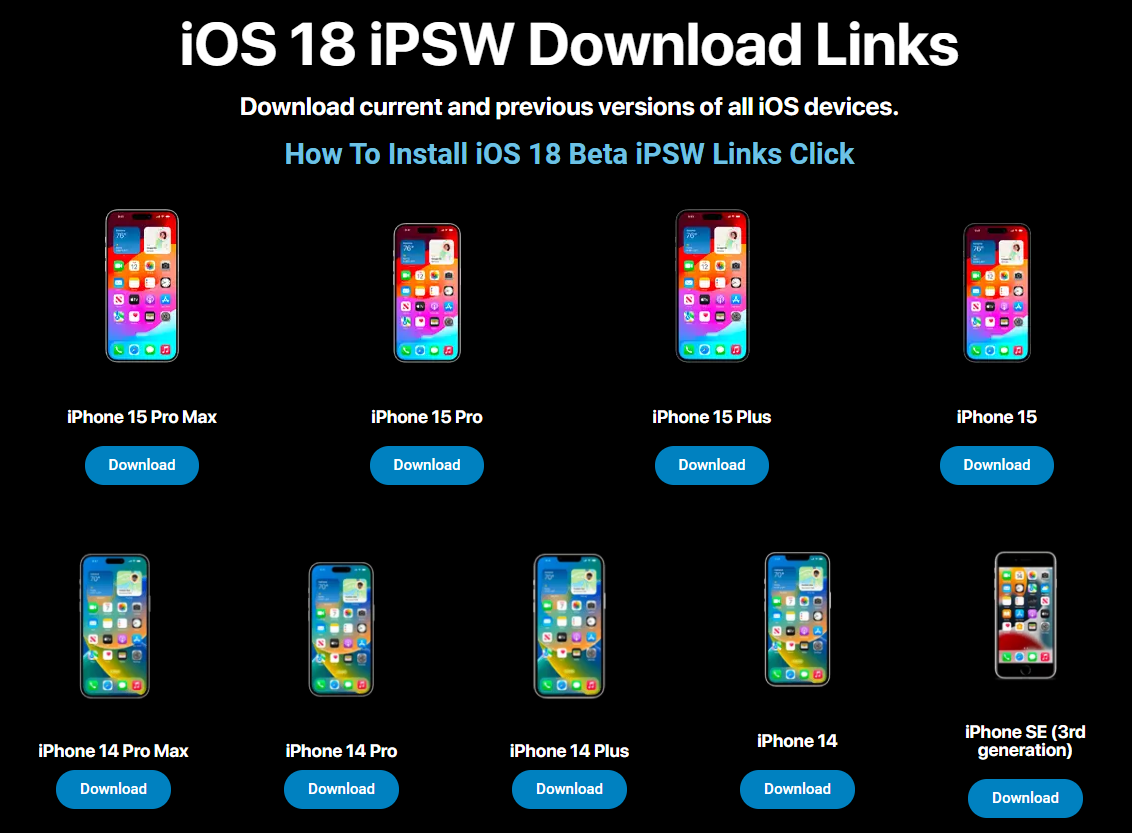
Way 5: [iTunes की आवश्यकता] IPSW फ़ाइलों के माध्यम से iOS 18 प्रोफ़ाइल डाउनलोड करें
iOS 18 को IPSW फ़ाइलों का उपयोग करके मैन्युअल रूप से डाउनलोड और इंस्टॉल करने के लिए, आप इन चरणों का पालन कर सकते हैं:
- iOS 18 IPSW फ़ाइल डाउनलोड करें: अपने डिवाइस के लिए उचित iOS 18 IPSW फ़ाइल को विश्वसनीय ipsw.me आधिकारिक वेबसाइट से प्राप्त करें।
- अपने डिवाइस को अपने कंप्यूटर से कनेक्ट करें: एक USB केबल का उपयोग करके अपने iPhone को अपने कंप्यूटर से कनेक्ट करें।
- Finder (Mac) या iTunes (Windows) खोलें: Mac पर Finder या Windows पर iTunes लॉन्च करें।
- अपने डिवाइस का चयन करें: Finder या iTunes में साइडबार से अपने डिवाइस को ढूंढें और चयन करें।
- अपडेट मोड में प्रवेश करें: Summary पैनल में, Option कुंजी (Mac) या Shift कुंजी (Windows) को दबाए रखें और एक साथ "Check for Update" पर क्लिक करें।
- IPSW फ़ाइल चुनें: डाउनलोड की गई iOS 18 IPSW फ़ाइल पर जाएं और इसे चयनित करें। फिर, इंस्टॉलेशन प्रक्रिया शुरू करने के लिए "Open" पर क्लिक करें।
- इंस्टॉलेशन प्रारंभ करें: आपका डिवाइस स्वचालित रूप से इंस्टॉलेशन प्रक्रिया शुरू करेगा। यह रिबूट होगा और iOS 18 की इंस्टॉलेशन पूरी करेगा।
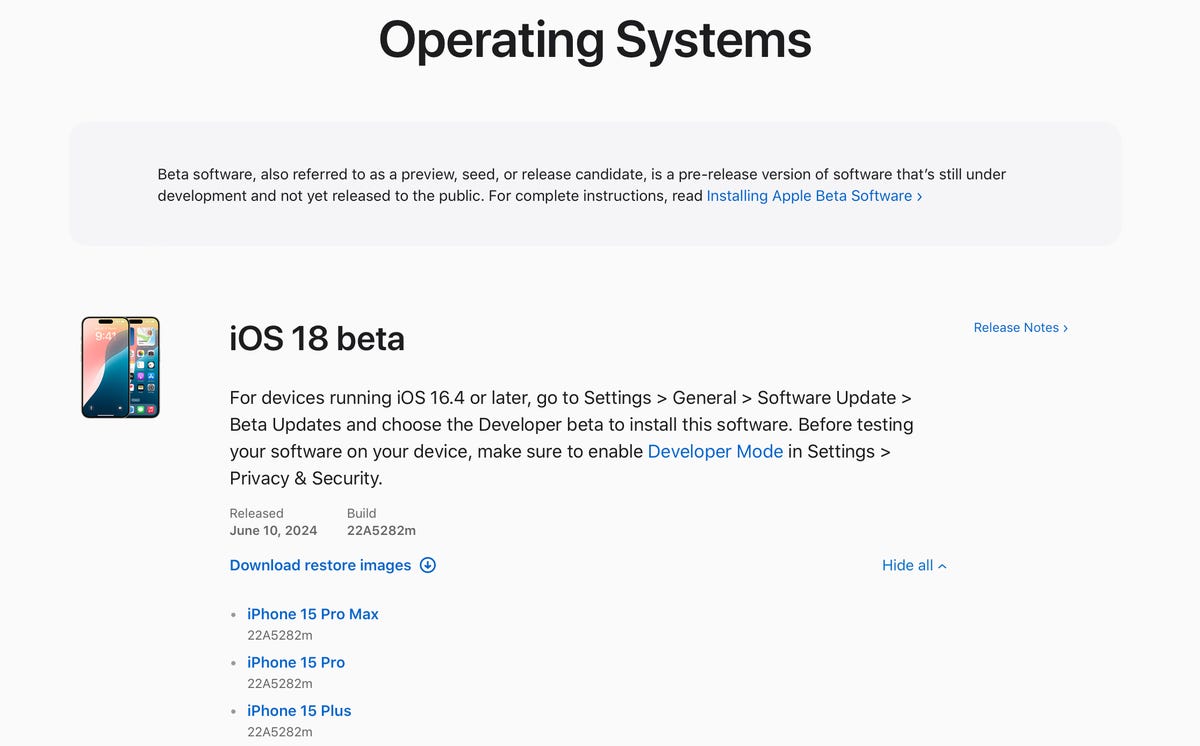
![]() महत्वपूर्ण:
महत्वपूर्ण:
कृपया सुनिश्चित करें कि आप IPSW फ़ाइल के लिए एक विश्वसनीय स्रोत का उपयोग कर रहे हैं, क्योंकि अविश्वसनीय स्रोतों से डाउनलोड करने से सुरक्षा जोखिम हो सकता है। इसके अतिरिक्त, ध्यान रखें कि सॉफ़्टवेयर में बग और अस्थिरता हो सकती है, इसलिए सावधानी से आगे बढ़ें, आदर्श रूप से एक द्वितीयक डिवाइस पर या अपने डेटा का बैकअप लेने के बाद।
भाग 2: iOS बीटा से फाइनल में कैसे अपग्रेड करें? [iOS 18]
अगर आपने पहले iOS 18 बीटा परीक्षण में भाग लिया है और बीटा संस्करण में नई सुविधाओं और सुधारों का अनुभव किया है, तो आप सोच रहे होंगे कि बीटा से अंतिम आधिकारिक संस्करण में कैसे आसानी से अपग्रेड किया जाए। आखिरकार, जबकि बीटा हमें एक प्रारंभिक पूर्वावलोकन देता है, अंतिम संस्करण आमतौर पर अधिक स्थिर और सुधारित होता है। तो, iOS बीटा से आधिकारिक में स्विच कैसे करें? वास्तव में, चरण काफी सरल हैं, और हम अगले में ठीक प्रक्रिया पर नज़र डालेंगे।
चरण 1. बीटा प्रोफ़ाइल हटाएं:
Settings > General > VPN & Device Management पर जाएं।
- iOS बीटा सॉफ़्टवेयर प्रोफ़ाइल का चयन करें।
- Remove Profile पर टैप करें और अपने डिवाइस को रीस्टार्ट करें।
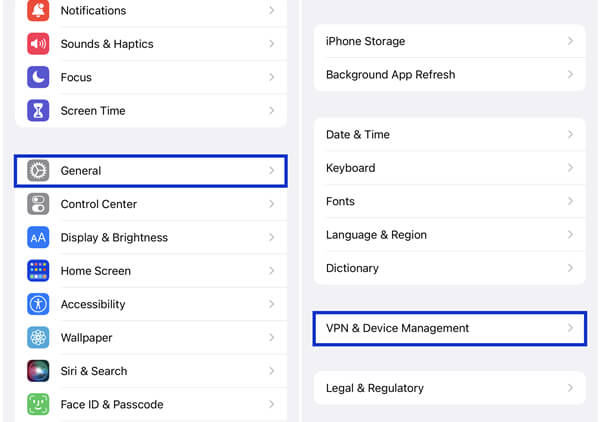
चरण 2. जब iOS 18 उपलब्ध हो [सितंबर 16], Settings > General > Software Update पर जाएं। आपको इसे डाउनलोड और इंस्टॉल करने का विकल्प दिखाई देगा।
भाग 3: iOS 18 डाउनलोड और इंस्टॉल करने से पहले जानने योग्य बातें
iOS 18 डाउनलोड करने से पहले कुछ बातों से अवगत रहना आवश्यक है। बीटा संस्करण पूरी तरह से विकसित नहीं होते हैं और इनमें कई त्रुटियाँ हो सकती हैं। iOS 18 डाउनलोड करने से पहले यहां कुछ महत्वपूर्ण बातें दी गई हैं:
टिप 1: iOS 18 की नई सुविधाएँ
iOS 18 का मुख्य आकर्षण नई सुविधाओं को आधिकारिक रिलीज से पहले आज़माने का अवसर है। iOS 18 में उन्नत एआई क्षमताएँ शामिल होंगी, जैसे कि ऑटो-जनरेटेड एप्पल म्यूजिक प्लेलिस्ट और Pages और Keynote में एआई-सहायता प्राप्त लेखन। हालांकि कुछ सुविधाएँ नवीनतम iPhone मॉडलों के लिए विशेष हो सकती हैं, फिर भी बहुत कुछ एक्सप्लोर और एंजॉय करने के लिए है। रिलीज की तारीख के करीब आते ही अधिक विस्तृत सुविधा विश्लेषण के लिए बने रहें।
- Siri एआई
- एआई-ड्रिवन प्रीडिक्टिव टेक्स्ट
- आई ट्रैकिंग
- स्मार्ट ऐप सुझाव
- उन्नत डेटा सुरक्षा
- ARKit अपडेट्स
- रियल-टाइम ट्रांसलेशन फीचर्स
टिप 2: iOS 18 द्वारा समर्थित iPhones
हालांकि एप्पल ने अभी तक संगत उपकरणों की आधिकारिक घोषणा नहीं की है, यहां उन उपकरणों की सूची है जो संभवतः iOS 18 को समर्थन देंगे:
कुछ अफवाहों के अनुसार, iPhone XR को भी iOS 18 को समर्थन देने वाले उपकरणों की सूची में शामिल किया जाएगा।

टिप 3: iOS 18 प्रोफ़ाइल डाउनलोड से पहले iPhone डेटा का बैकअप लें
iOS 18 के लिए अपने iPhone को तैयार करें और एक पीसी पर बैकअप लें। हाल ही का बैकअप होना सुनिश्चित करता है कि आप iOS 18 में किसी भी प्रमुख समस्या का सामना करने पर आसानी से iOS 17 के स्थिर संस्करण पर वापस जा सकें। आप अपने डेटा को iCloud या iTunes के माध्यम से अपने Mac या PC पर बैकअप कर सकते हैं, इसके अतिरिक्त, आप Tenorshare iCareFone मुफ्त iOS बैकअप टूल का चयन भी कर सकते हैं।
अधिक जानकारी के लिए, पढ़ें: iOS 18 नई सुविधाएँ, रिलीज की तारीख और अधिक विवरण
भाग 4: ऐप्पल इंटेलिजेंस वेटलिस्ट में कैसे शामिल हों और ऐप्पल इंटेलिजेंस का आनंद लें
एप्पल ने iOS 18.1, iPadOS 18.1, और macOS Sequoia 15.1 के लिए डेवलपर्स को जारी किया है, जिससे उपयोगकर्ताओं को एप्पल के पहले सेट की एआई सुविधाओं का एक्सेस प्राप्त होता है।
कुछ नई मेल क्षमताएं, जैसे ईमेल सारांश और स्मार्ट रिप्लाई, फ़ोटो में प्राकृतिक भाषा खोज, और अन्य सुधार, एप्पल इंटेलिजेंस की सुविधाओं में शामिल हैं। इसके अतिरिक्त, सिरी का एक नया रूप है और यह कई पूछताछों के बीच संदर्भ को बनाए रख सकता है। यह एक शानदार सुधार होना चाहिए।
एप्पल इंटेलिजेंस को आजमाने का इंतजार नहीं कर सकते? यहां बताया गया है कि एप्पल इंटेलिजेंस वेटलिस्ट में कैसे शामिल हों और एप्पल इंटेलिजेंस डाउनलोड मुफ्त में प्राप्त करें: iOS 18.1 डाउनलोड करने के बाद, Settings > Apple Intelligence & Siri पर जाएं और Join the Apple Intelligence Waitlist > Join Waitlist पर टैप करें। कुछ मिनटों या घंटों का इंतजार करने के बाद, एप्पल इंटेलिजेंस आपके iPhone पर पहुंच जाएगा।
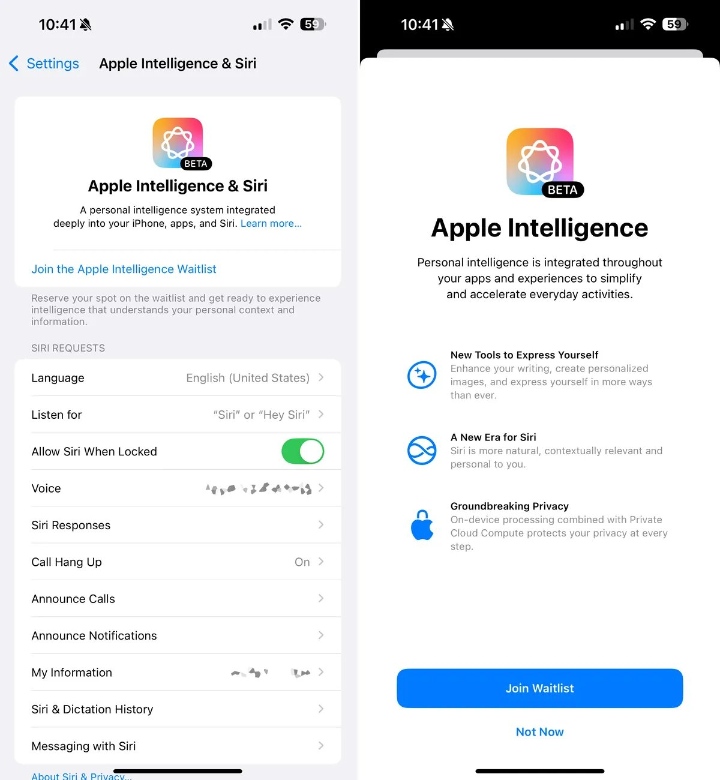
![]() नोट:
नोट:
केवल iPhone 16, iPhone 16 Plus, iPhone 16 Pro, iPhone 16 Pro Max, iPhone 15 Pro, या iPhone 15 Pro Max उपयोगकर्ता iOS 18.1 डेवलपर को डाउनलोड कर सकते हैं और एप्पल इंटेलिजेंस का उपयोग कर सकते हैं।
अब लाइव कुछ सुविधाओं का उपयोग कैसे करें, जैसे लेखन उपकरण और एआई-समर्थित सिरी? जबकि विशिष्ट निर्देश थोड़े भिन्न हो सकते हैं, यहाँ एक सामान्य दृष्टिकोण है:
लेखन उपकरण:
- उपकरण तक पहुँचें: अपने पसंदीदा टेक्स्ट एडिटर में एक समर्पित लेखन उपकरण ऐप या लेखन-केंद्रित सुविधा खोजें।
- लेखन प्रारंभ करें: सामान्य तरीके से अपना टेक्स्ट शुरू करें।
- एआई सहायता का उपयोग करें: एआई को मार्गदर्शन देने के लिए संकेत या आदेश का उपयोग करें। उदाहरण के लिए, "एक औपचारिक ईमेल लिखें जिसमें देर से डिलीवरी के लिए माफी हो," या "स्वर को अधिक कैजुअल में बदलें।"
- समीक्षा और संपादित करें: एआई सुझाव प्रदान करता है, लेकिन सटीकता और इच्छित शैली के लिए आउटपुट की समीक्षा और संपादन करना महत्वपूर्ण है।
एआई-संवर्धित सिरी:
- सिरी को सक्रिय करें: सिरी को सक्रिय करने के लिए परिचित तरीकों का उपयोग करें (जैसे, "हे सिरी" या साइड बटन को लंबे समय तक दबाना)।
- अनुरोध करें: स्पष्ट और स्वाभाविक रूप से बोलें। उदाहरण के लिए, "घर जाते समय दूध खरीदने के लिए मुझे याद दिलाओ," या "वाशिंगटन में मौसम कैसा है?"
- स्वाभाविक रूप से बातचीत करें: सिरी को बिना विषय से परिचित कराए अनुवर्ती प्रश्नों और अनुरोधों को समझना चाहिए।
अधिक जानकारी के लिए, पढ़ें: iOS 18.1 एप्पल इंटेलिजेंस का उपयोग कैसे करें
भाग 5: बिना जेलब्रेक और आईट्यून के iOS 18 से iOS 17 में डाउनग्रेड कैसे करें
हालांकि iOS 18 की नई विशेषताएँ आकर्षक हो सकती हैं, लेकिन ऐसी स्थितियाँ हो सकती हैं जहाँ आप iOS 17 की स्थिरता पर वापस जाना चाहें। इसका कारण यह है कि सॉफ़्टवेयर का विकास समाप्त नहीं हुआ है, और आपको बग्स, क्रैश या अप्रत्याशित व्यवहार का सामना करना पड़ सकता है जो आपको निराश कर सकता है। इसके अलावा, कभी-कभी इन संस्करणों के कारण बैटरी की खपत बढ़ सकती है। यदि आपको अपने iPhone को सामान्य से अधिक बार चार्ज करना पड़ रहा है, तो डाउनग्रेड करना एक समाधान हो सकता है।
जो भी कारण हो, यदि आप कभी भी iOS 17 में डाउनग्रेड करना चाहते हैं, तो Tenorshare ReiBoot इसे सुरक्षित और सरल बना देगा। यह डाउनग्रेड से जुड़े जोखिमों को समाप्त करता है और आपके समस्या के लिए एक उपयोगकर्ता-अनुकूल समाधान प्रदान करता है।
इन सरल चरणों का पालन करें ताकि आप Tenorshare ReiBoot का उपयोग करके iOS 18 से iOS 17 में डाउनग्रेड कर सकें।
अपने कंप्यूटर (Windows या Mac) पर Tenorshare ReiBoot सॉफ़्टवेयर लॉन्च करें। अपने iPhone को USB केबल का उपयोग करके अपने कंप्यूटर से कनेक्ट करें। एक बार जब आपका डिवाइस कनेक्ट हो जाए, तो "iOS Upgrade/Downgrade" विकल्प पर क्लिक करें।

चूंकि iOS 18 संभवतः पहला आधिकारिक संस्करण है, आपको "Downgrade" मोड चुनना होगा। यह विकल्प आपको पिछले स्थिर iOS संस्करण पर वापस लौटने की अनुमति देता है।

Tenorshare ReiBoot स्वचालित रूप से आपके वर्तमान iOS संस्करण (जो संभवतः iOS 18 है) का पता लगाएगा और डाउनग्रेड के लिए उपलब्ध संगत iOS 17 फर्मवेयर को प्रदर्शित करेगा। "Download" पर क्लिक करें।

iOS 17 फर्मवेयर डाउनलोड पूरा होने के बाद, आप "Initiating Downgrade" लेबल वाला बटन देखेंगे। इसे क्लिक करें ताकि आपका iPhone iOS 18 से iOS 17 में डाउनग्रेड हो सके।

डाउनग्रेडिंग प्रक्रिया में कुछ मिनट लग सकते हैं। जब यह समाप्त हो जाए, तो Done पर क्लिक करें और आपका iPhone स्वचालित रूप से iOS 17 के साथ रीबूट हो जाएगा।

Part 6: iOS 18 प्रोफ़ाइल डाउनलोड फ्री के बारे में सामान्य प्रश्न
Q1. iOS 18 को जल्दी कैसे प्राप्त करें?
iOS 18 को जल्दी प्राप्त करने के तीन तरीके हैं:
- डेवलपर (जोखिमपूर्ण): Apple Developer Program में शामिल हों (केवल डेवलपर्स!), अपने iPhone का बैकअप लें, संभावित अस्थिरता और बग्स को स्वीकार करें।
- जनता (सुरक्षित, अब उपलब्ध): Apple Software Program में शामिल हों और Settings के माध्यम से अपडेट करें।
- iOS 18 आधिकारिक संस्करण (आगामी): iOS सॉफ़्टवेयर अपडेट के माध्यम से iOS 18 डाउनलोड करें।
Q2. क्या कोई भी iOS प्राप्त कर सकता है?
कोई भी Apple Developer Program में शामिल हो सकता है (फ्री टियर उपलब्ध है) ताकि डेवलपर बीटा संस्करणों तक पहुंच प्राप्त की जा सके। हालांकि, ये बहुत अस्थिर और दैनिक उपयोग के लिए जोखिमपूर्ण हो सकते हैं। इसके अलावा, कोई भी नियमित Apple ID के साथ Apple Software Program में साइन अप कर सकता है ताकि जनता के संस्करणों तक पहुंच प्राप्त की जा सके जब उपलब्ध हों। ये अधिक स्थिर होते हैं लेकिन फिर भी बग्स हो सकते हैं।
निष्कर्ष
इस गाइड में, हमने iOS 18 प्रोफ़ाइल डाउनलोड फ्री के बारे में जानने के लिए आवश्यक सभी चीजों को कवर किया है। डाउनलोड करने से पहले की महत्वपूर्ण बातों से लेकर, iOS 18 को कैसे इंस्टॉल करें और सुरक्षित और आसान तरीके से iOS 18 पब्लिक डाउनलोड करें, हमने आपकी सभी जरूरतों को पूरा किया है। चाहे आप नई विशेषताओं का अनुभव करने के लिए उत्सुक हों या एक-क्लिक में iOS 18 डाउनलोड करने का विकल्प चाहते हों Tenorshare ReiBoot के साथ, हमारा व्यापक गाइड एक सहज और सुरक्षित ट्रांजिशन सुनिश्चित करता है। अब iOS 18 की खोज का आनंद लें!














